03
Mar 2019
Qué es SiSoftware Sandra y para qué sirve: completo manual para saberlo todo sobre el hardware de tu PC
[ad_1]
SiSoftware Sandra es uno de los programas más antiguos y completos, empleados para medir el rendimiento de nuestro PC. Es tan antiguo, que su primera versión data del año 1995 y, aun así, sigue siendo de las herramientas más completas a la hora de comprobar el rendimiento de un ordenador personal. Es por ello que creemos que este detallado artículo os puede ayudar a moveros entre los diferentes benchmarks y menús del programa (que son bastantes).
Lo primero que debéis de saber sobre Sandra es que tiene dos versiones este programa: Por un lado tenéis la versión SiSoftware Sandra Lite, que es gratuita y puede ser empleada por cualquiera, siempre y cuando no sea de manera comercial; por otro lado, tenéis la versión completa del programa, en varias versiones, cuyos precios oscilan desde los 39,90 dólares de la personal, hasta los 279,99 dólares (por licencia) de la versión más cara.
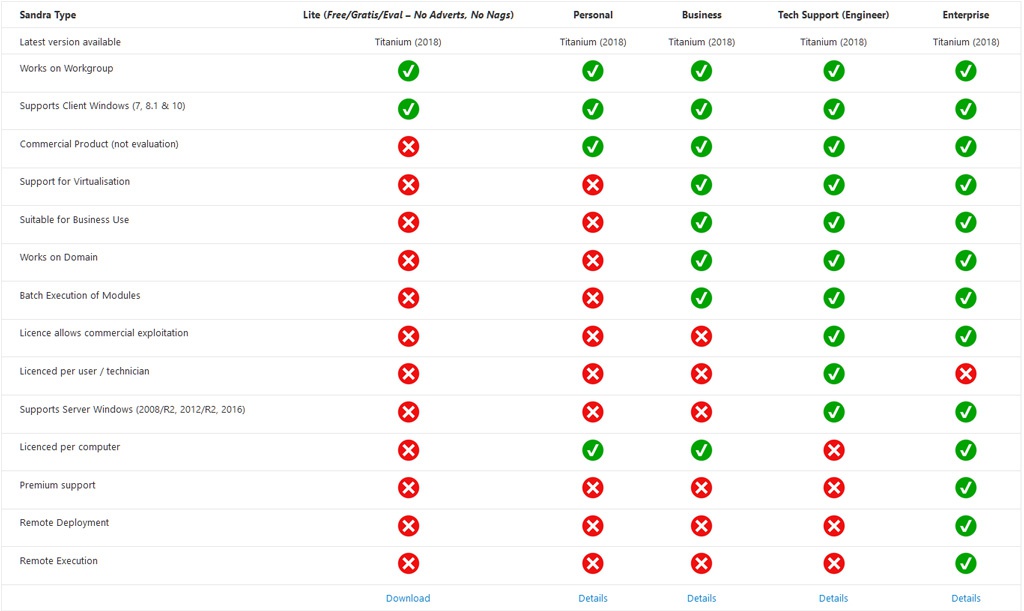
En nuestro caso, nosotros centraremos nuestro análisis en la versión Lite que, en realidad, tiene casi todo lo que podemos necesitar de este programa.
Descargando e instalando SiSoftware Sandra
Para descargar SiSoftware Sandra, lo que deberemos de ir es a la web de SiSoftware y, una vez allí, acceder a la pestaña de “Download & Buy“. En ella tendréis todas las diferentes versiones del programa (como podéis ver en la anterior captura de pantalla). Una vez allí, el enlace para la descarga del programa está al final de la lista de características que admite cada una de las versiones. Dado que la propia web de SiSoftware no alberga el programa gratuito, la página os dará los enlaces de otras webs donde sí está alojado el programa para su descarga.
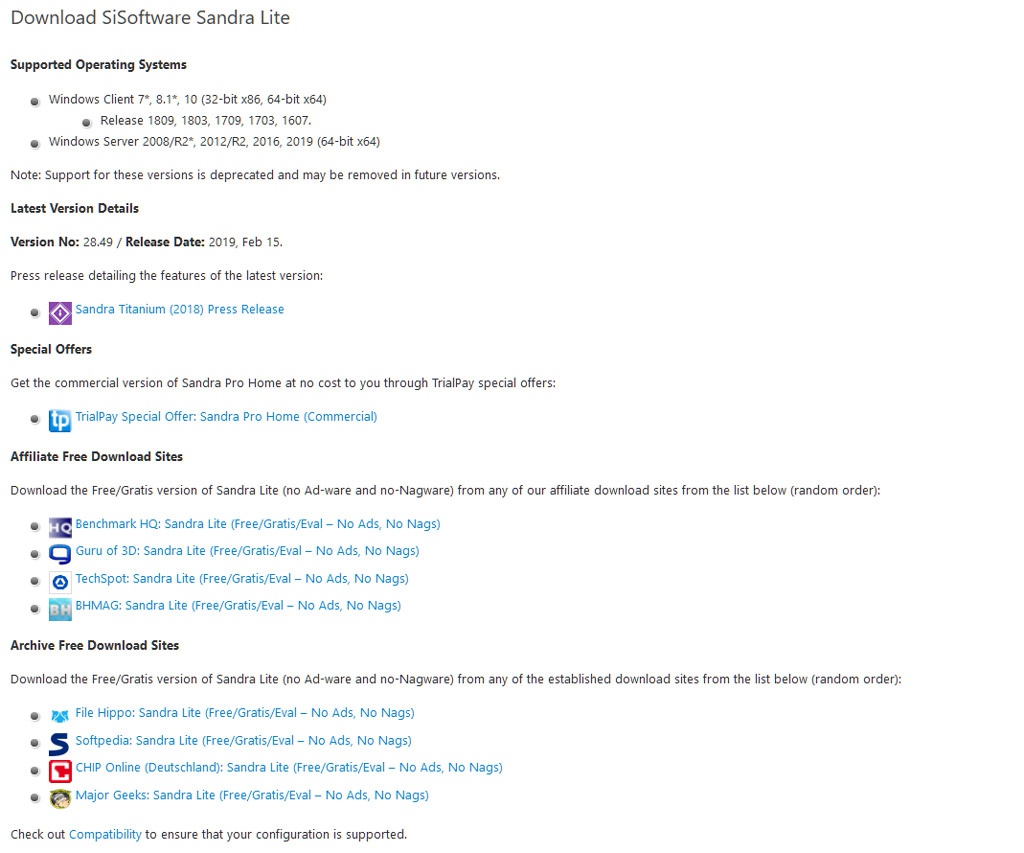
La instalación del programa no tiene ninguna historia rara. Es la habitual. Esos sí, una vez el programa esté instalado, os tocará reiniciar el equipo.
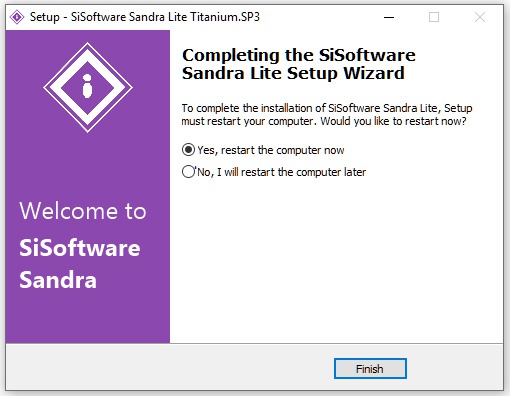
Usando SiSoftware Sandra
SiSoftware Sandra, cuando se inicia por primera vez, os mostrará la pantalla de inicio del programa.
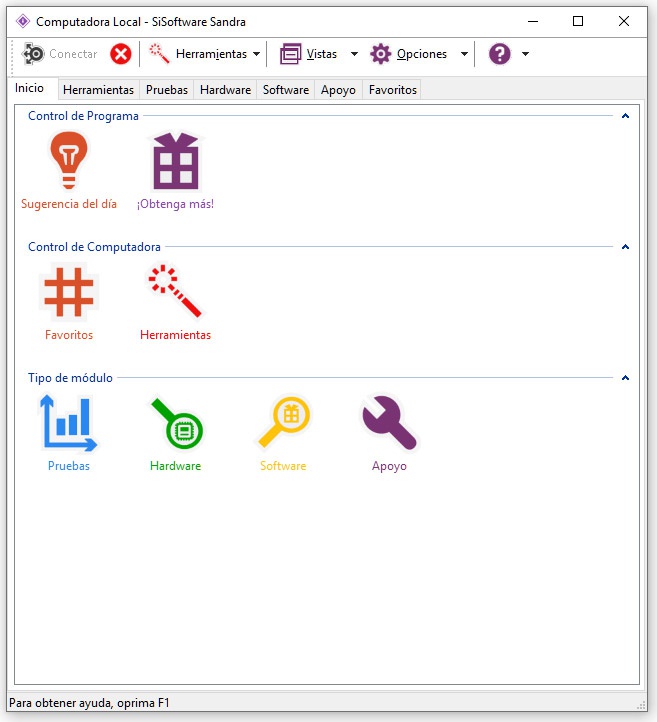
En él podréis ver accesos directos que os llevarán a las diferentes pestañas y opciones del programa. Por ejemplo, hacer doble clic en el icono de herramientas os lleva a la siguiente pantalla.
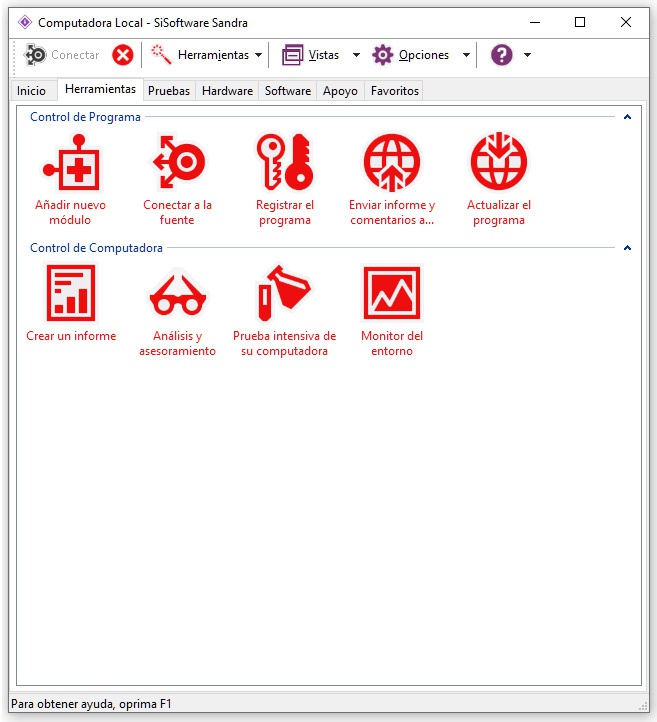
Desde aquí podremos testear nuestro equipo de manera exhaustiva con la opción de “Prueba intensiva de la computadora” o monitorizar diferentes entornos de trabajo del equipo con la opción “Monitor del entorno“, que podrá representar de manera gráfica los cambios de los parámetros a medida que se vayan produciendo.
De nuevo en pantalla de inicio de SiSoftware Sandra, la pestaña de “Pruebas” nos dirigirá a la pestaña para tal efecto:
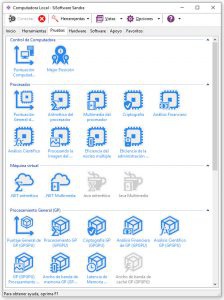
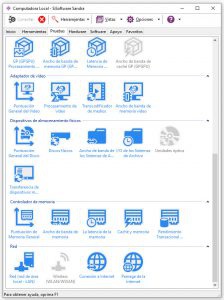
En esta pestaña podréis acceder a un buen número de benchmarks. Ya sea de manera individual, ya sea haciéndolos todos del tirón con la opción “Puntuación Computador General“. Podréis, por tanto, comprobar el rendimiento de vuestro adaptador de red, el de vuestra tarjeta gráfica, el de vuestros dispositivos de almacenamiento, la CPU, la RAM, etc.
La siguiente pestaña es “Hardware“:
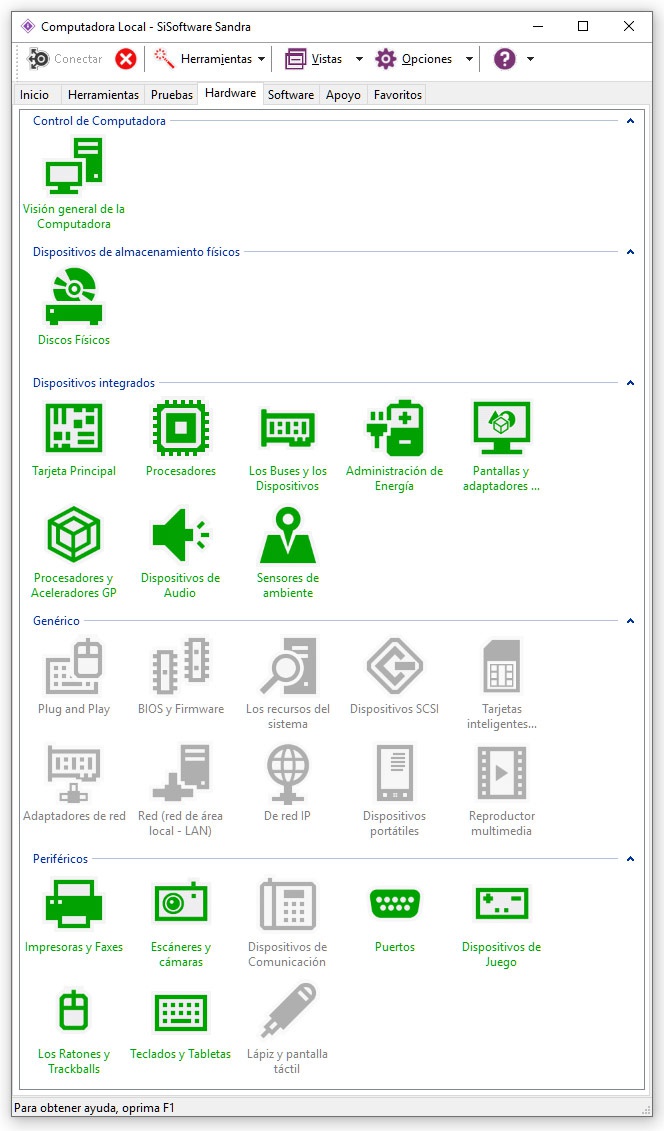
Esta pestaña os servirá para tener una visión detallada de todo el hardware que forma el conjunto de vuestro PC. Para acceder a ella, deberéis hacer doble clic en la opción “Visión general de la Computadora“, lo que abrirá una nueva ventana donde podréis consultar todo esos datos. Aunque si realmente queréis consultar todos esos datos de una manera mucho más exhaustiva, entonces deberéis de clicar sobre el componente correspondiente. Eso sí, el informe que se os va a presentar es tremendamente completo. Y si no nos creéis, mirad el informe que ha sacado SiSoftware Sandra sobre nuestra placa base.
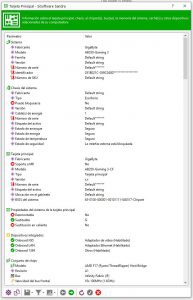
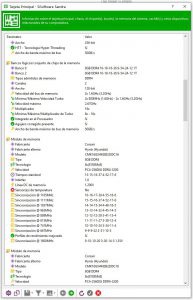
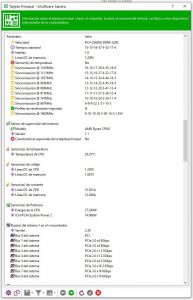
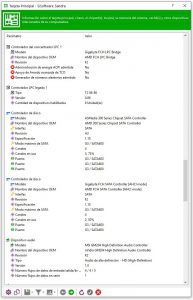
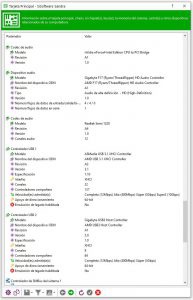
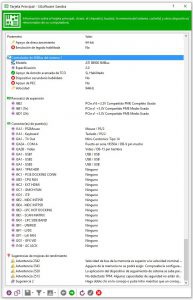
La siguiente pestaña corresponde a la opción de “Software“. Esta pestaña nos dará detalles sobre el software que tenemos instalado en nuestro ordenador, así como de los procesos que tenemos en ejecución y el consumo de memoria de nuestro equipo.
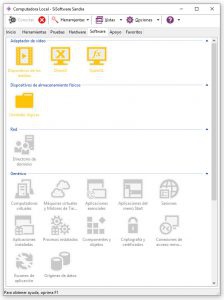
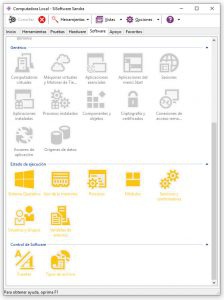
Como de costumbre, las opciones que aparecen en gris solo estarán disponibles para aquellos usuarios que hayan pagado por una licencia del Sandra.
La pestaña de “Apoyo” nos dará información sobre el registro de Windows y del hardware que tengamos instalado en nuestro equipo.
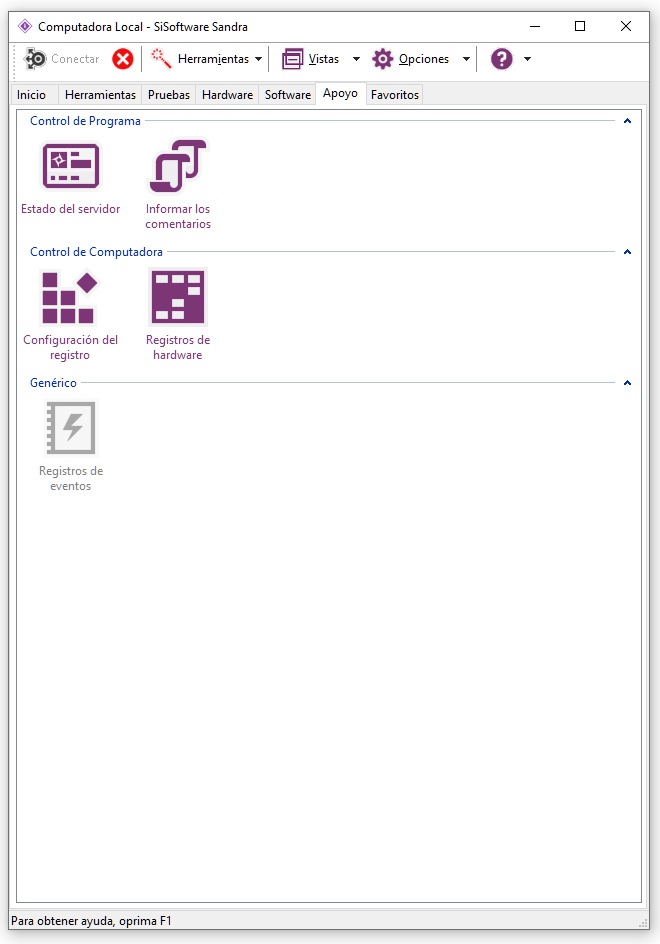
Finalmente, la pestaña de “Favoritos” incluirá aquellos accesos directos de los componentes de programa que más hayamos usado al ejecutarlo. Esta pestaña está muy bien si somos de repetir ciertos tests con cierta frecuencia para comprobar posibles ganancias de rendimiento de los componentes cuando realicemos cambios en sus parámetros.
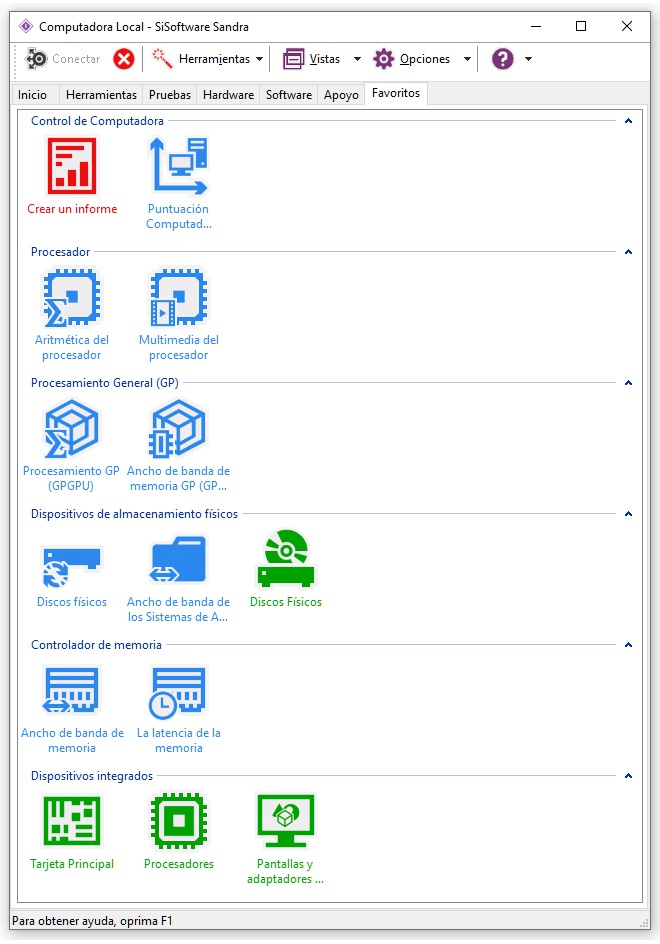
Ahora, hablando sobre los menús superiores, nos permiten realizar una serie de tareas que no están disponibles dentro de las diferentes pestañas en las que se divide el programa, como limpiar la base de datos, añadir nuevas funciones, la presentación visual, organizar los iconos, etc.
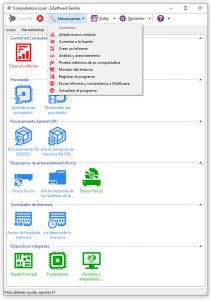
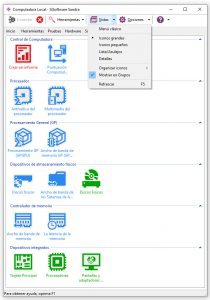
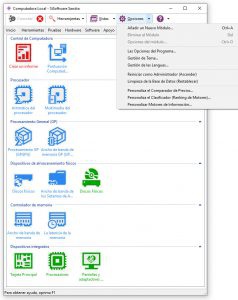
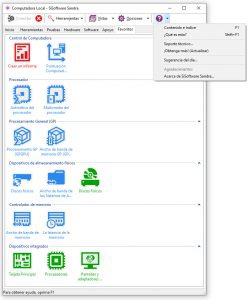
Para ejecutar un benchmark en SiSoftware Sandra, deberéis de ir a la pestaña de “Pruebas” y hacer doble clic sobre el test que queráis realizar. Como ya hemos visto previamente, la cantidad de tests que podremos hacer con el programa es muy grande. Podemos hacer un test más general del componente, o comprobar características más específicas de este.
El resultado de los tests que realicéis se os presentará de la siguiente manera:
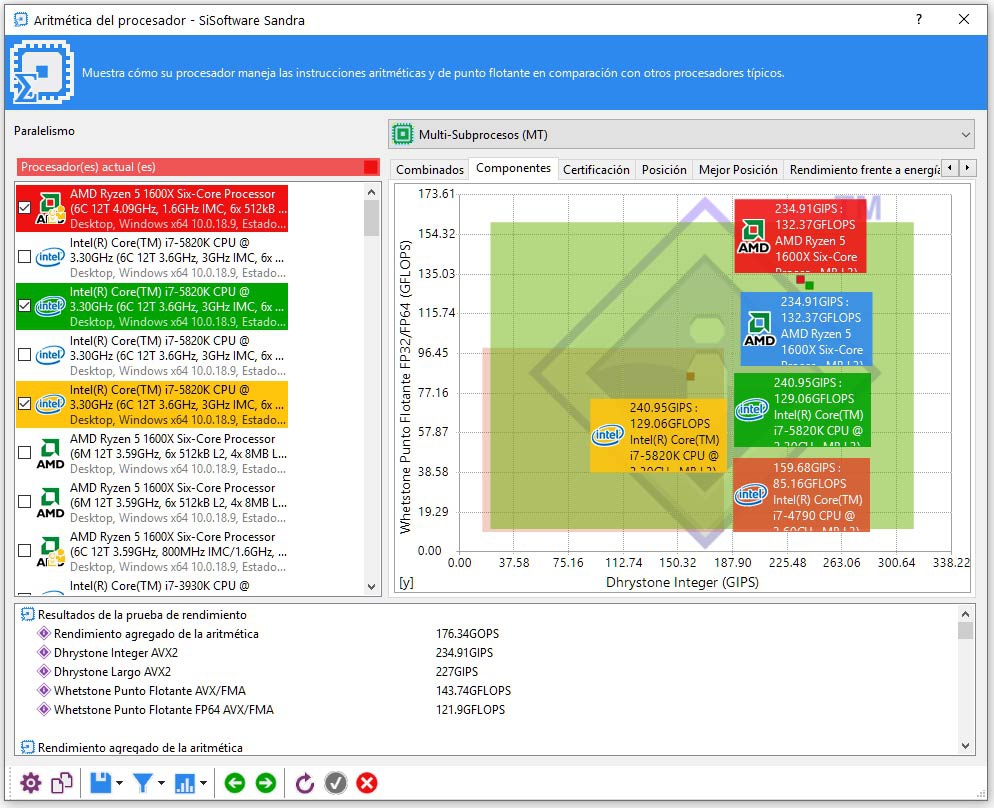
Una de las ventajas de SiSoftware Sandra es que nos permite elegir con qué otros componentes queremos comparar al nuestro, para hacernos una mejor idea de su rendimiento.
Ahora bien, también os advertimos que ciertos test del programa, especialmente los relativos al procesador, os bloquearán por completo el equipo y no lo podréis usar mientras dure este. Tal es la carga de trabajo que genera este benchmark cuando se ejecuta en los componentes.
Como habéis podido ver, SiSoftware Sandra es un programa muy completo en cuanto a la información que nos permite recabar sobre los componentes de nuestro PC. A este respecto, es bastante más completo que Speccy, pero adolece de dar demasiada información de éstos, con lo cual, es un programa que va más orientado a los usuarios que están acostumbrados a manejar la enorme cantidad de información que el programa es capaz de recopilar. Por tanto, si sois usuarios novele,s que solo queréis tener algo de información sobre vuestro equipo, Speccy os servirá bastante mejor que Sandra. Pero si sois usuarios más avanzados, Sandra os servirá mucho mejor.
The post Qué es SiSoftware Sandra y para qué sirve: completo manual para saberlo todo sobre el hardware de tu PC appeared first on HardZone.
[ad_2]
